Loading ...
Loading ...
Loading ...
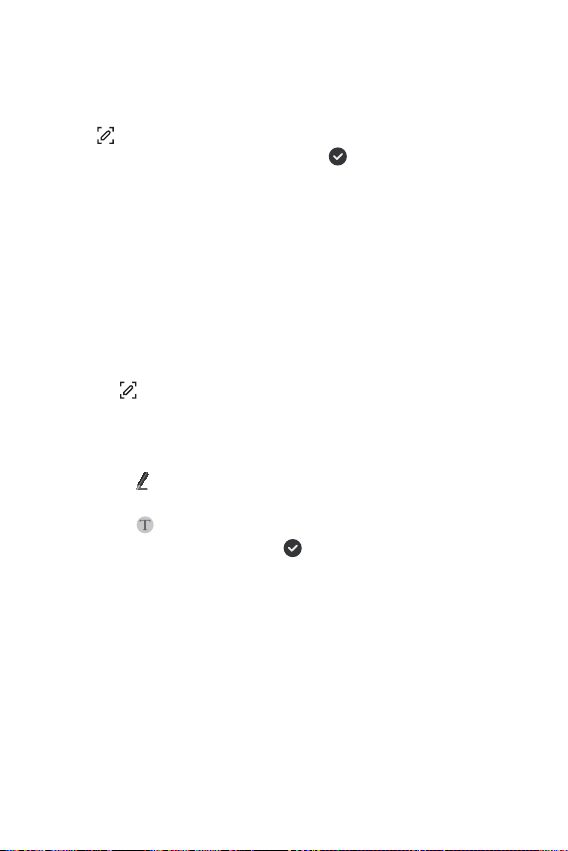
Dual Screen LG (LM-V605N) 218
Utilisation de Capture d’écran du Dual Screen
Capture d'écran à l'aide de Capture d’écran du Dual Screen
Tirezverslebaslabarred’étatsurl’écranquevoussouhaitezcapturer,puis
touchez Capture d’écran.
•
Pourenregistrerl'imagecapturée,touchez etenregistrez-laà
l'emplacementsouhaité.
- Vouspouvezenregistrerl'imagecapturéeàl'aidedeQuickMemo+ ou
l'enregistrerdansGalerie.
•
Pourtoujoursenregistrerlesdonnéesaumêmeendroit,cochez
Utiliser comme appli par défaut avant de sélectionner l'appli de votre
choix.
Écriture de notes sur l'écran à l'aide de Capture d’écran du
Dual Screen
1
Tirezverslebaslabarred’étatsurl’écranquevousavezchoisi,puis
touchez Capture d’écran.
•
L'imagecapturéeapparaîtentantquepupitredemémoetl'outilde
mémoapparaîtdanslehautdel'écran.
2
Prenezdesnotesàvolontésurl'imagecapturée.
• Touchez pour inscrire une note sur l'écran avec une écriture
manuscrite.
•
Touchez poursaisirletexteaubasdel'écran.
3
Pourenregistrerlemémo,touchez etenregistrez-leàl'emplacement
choisi.
•
Vouspouvezenregistrerlemémoàl'aidedeQuickMemo+ ou
l'enregistrerdansGalerie.
- Sivousnesaisissezquedutexte,ilestautomatiquementenregistré
parQuickMemo+.
Loading ...
Loading ...
Loading ...